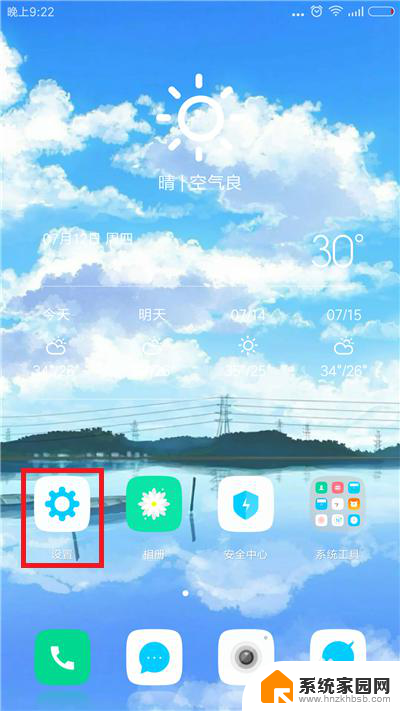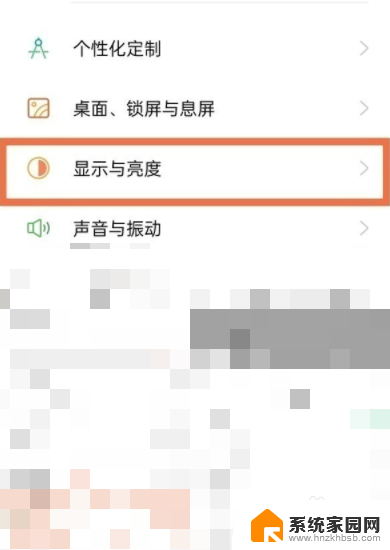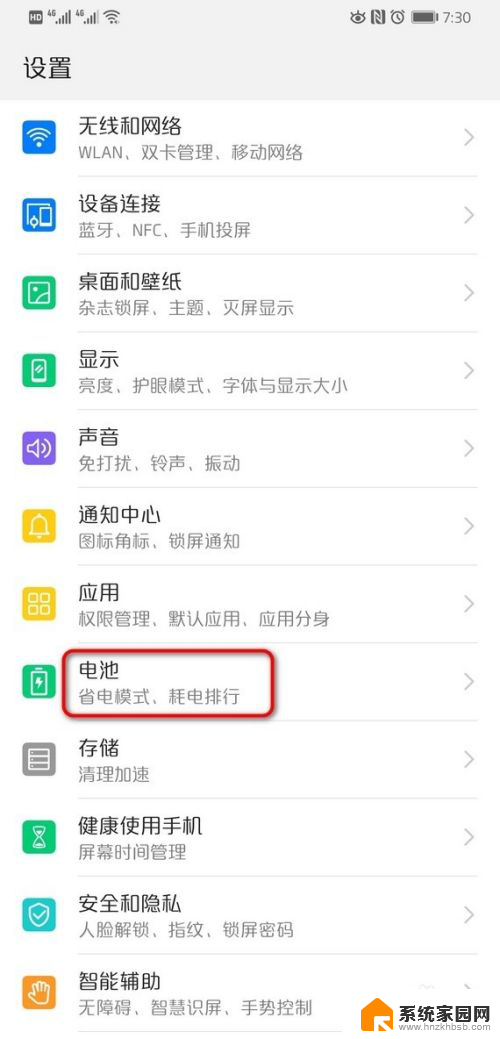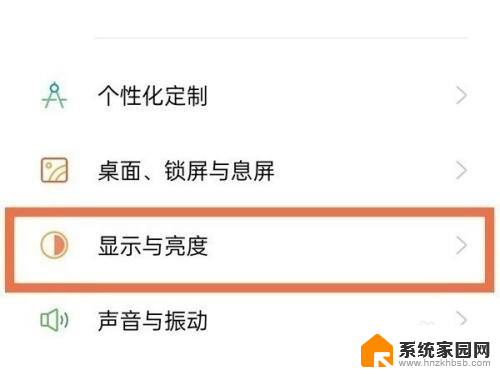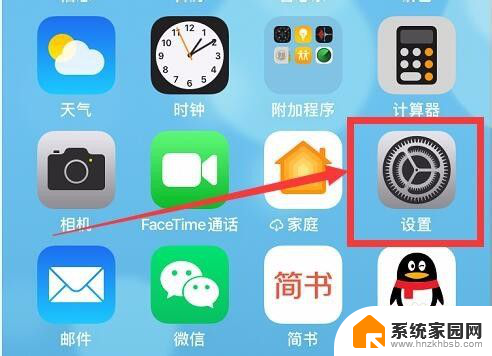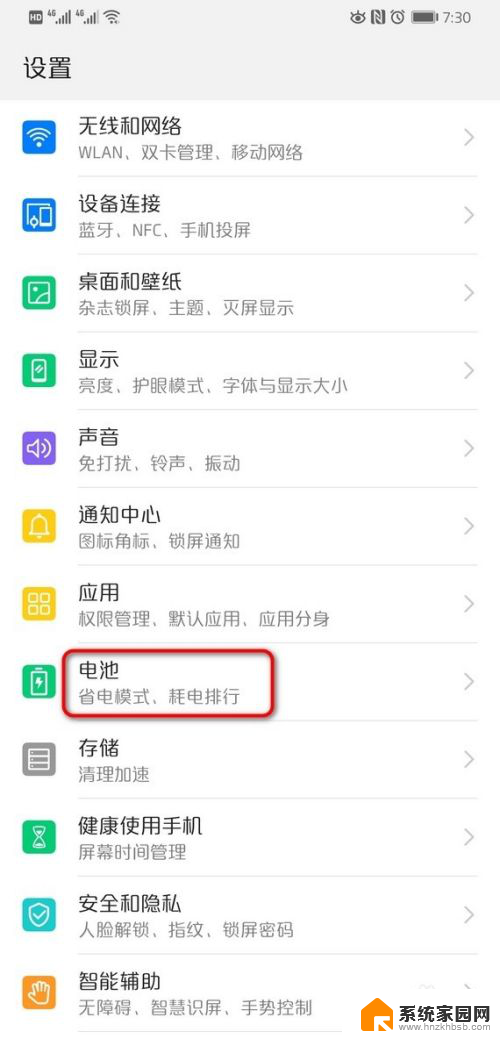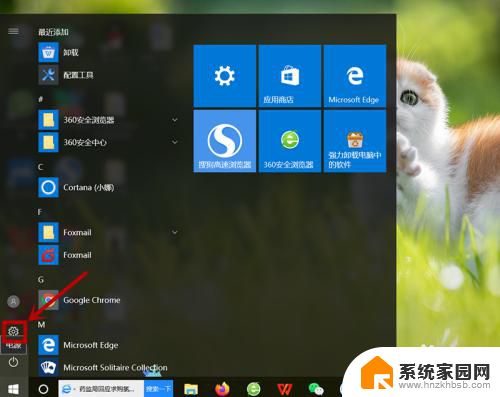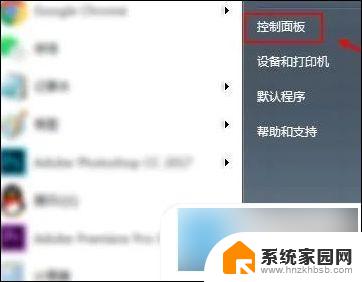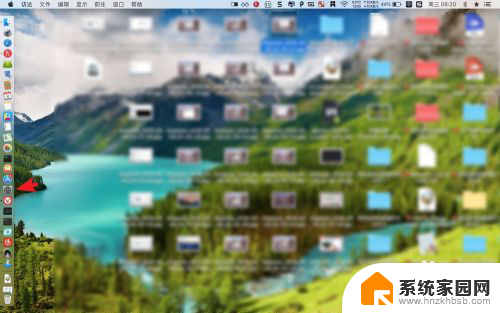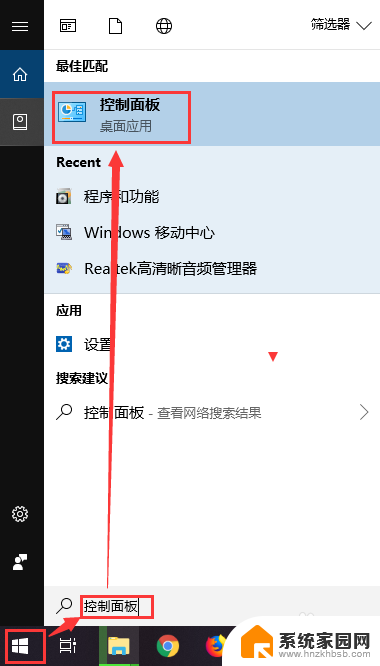如何调整手机锁屏时间设置 手机自动锁屏时间设置步骤
更新时间:2024-03-08 08:50:22作者:xiaoliu
在日常使用手机的过程中,我们经常会遇到手机锁屏时间过短或过长的情况,导致用户体验不佳,为了解决这一问题,我们可以通过简单的操作调整手机的锁屏时间设置。接下来我们将介绍如何在手机上进行自动锁屏时间设置的步骤,帮助大家更好地管理自己的手机锁屏时间。愿这些小技巧能为您带来更便捷的手机使用体验。
具体步骤:
1.打开手机,在手机桌面上找到【设置】功能并点击打开。
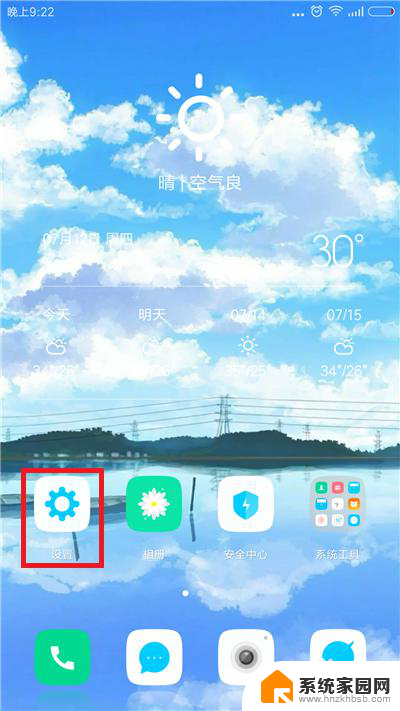
2.进入设置功能后下拉页面,找到【锁屏、密码和指纹】选项并点击。
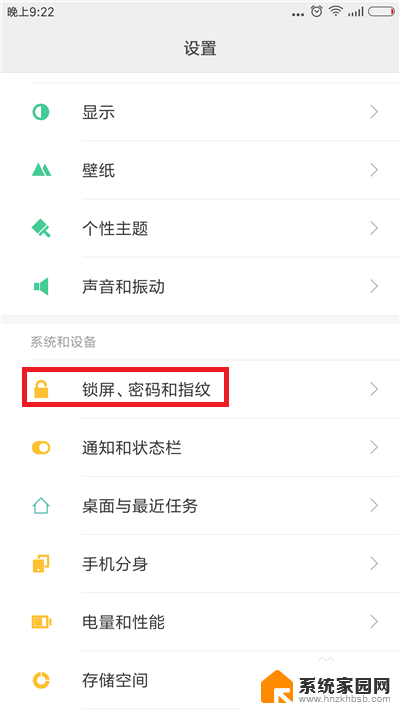
3.点击后在接下来的界面中找到【自动锁屏】选项,在下面可以看到目前小编设定的自动锁屏时间为1分钟。点击自动锁屏。
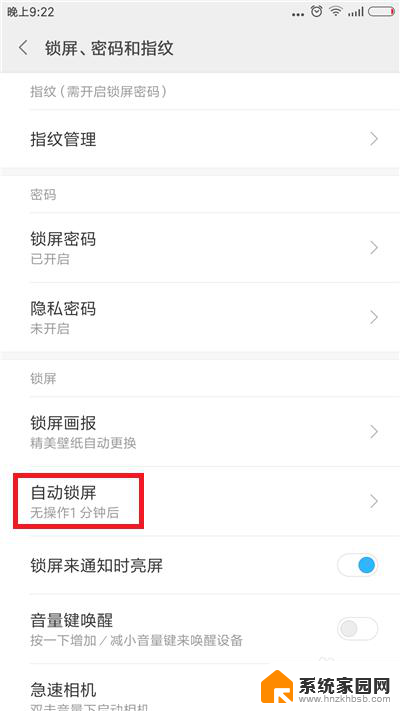
4.接下来就是自动锁屏的设置界面,这里有很多的选项,根据自己的需要设定即可。
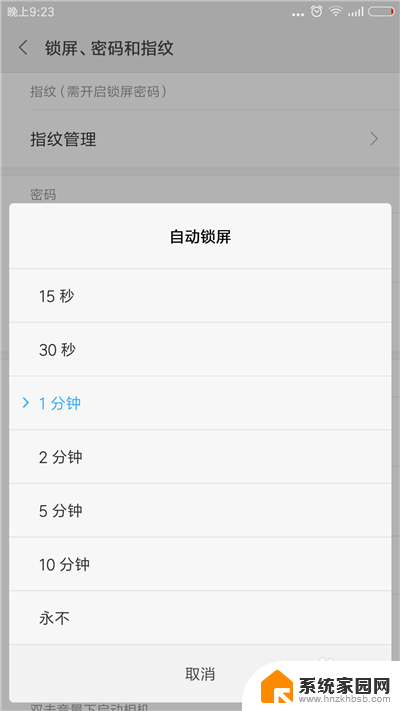
5.自动锁屏是在手机没有任何状态操作后才会计时锁屏,除了锁屏的时间可以设定外。还可以设定锁屏时通知状态,返回到【锁屏、密码和指纹】界面。
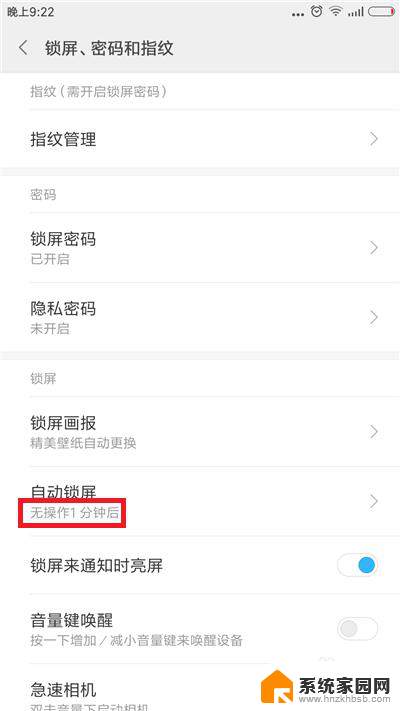
6.找到【锁屏来通知时点亮屏幕】,把后面的开关给打开。这样当手机锁屏的时候手机有来电显示会自动亮屏幕。
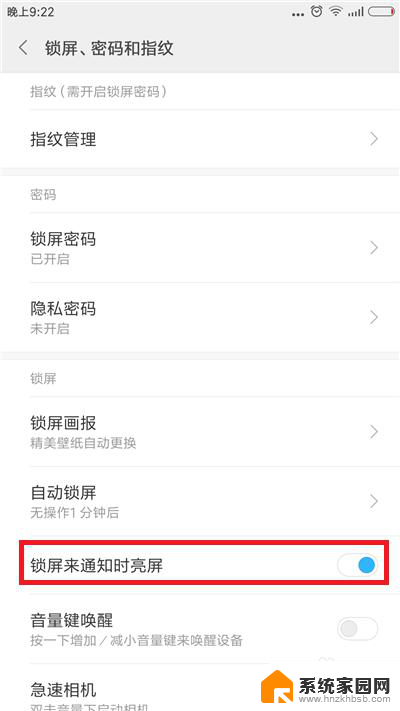
以上是如何调整手机锁屏时间设置的全部内容,如果有需要的用户,可以按照小编的步骤进行操作,希望对大家有所帮助。